Область применения ГИС в настоящее время неуклонно расширяется. ГИСы используются для геоинформационного обеспечения работы должностных лиц с применением электронных векторных и растровых карт и планов, автоматического определения своего местонахождения, наглядного отражения рельефа местности (3Dкарт местности) и т.д.
Однако использование цифровых карт открыло новые возможности, главная из которых — возможность автоматического определения своего местонахождения, что с бумажными картами порой было весьма затруднительно.
Все вышеуказанные возможности позволили применять ГИС в системах военной радиосвязи ФСВ НГ. На сегодняшний день данная функция реализована в комплексе средств радиосвязи Р169.
Взаимодействие ГИС и радиостанций комплекса Р169 обеспечивается за счет применения специального программного обеспечения, разработанного ОАО «Концерн ГРАНИТ», г.Рязань.
Специальное программное обеспечение предназначено для:
- интеграции в ГИС «Гармония» систем навигации и указания цели радиостанций Р169П2, Р169П1МКМ, Р169П101МКМ, 2Р23 и терминала портативного «ГранитТП» системы КСР «Поле»;
- организации обмена и просмотра коротких сообщений между элементами системы КСР «Поле»;
- формирования журнала событий системы КСР «Поле»;
- формирования журнала маршрутов (треков) системы КСР «Поле»;
- обработки данных, поступающих с подключенной к системе метеостанции.
СПО после установки в ОС может автоматически интегрироваться в предварительно установленную ГИС «Гармония».
Для запуска картографического окна необходимо:
- запустить ГИС «Гармония»;
- активировать панель инструментов;
- нажать на кнопку «ПОЛЕ» (рис. 1).
При этом запустится КО (рис. 2) с возможностью переключения между картами, открытыми в ГИС «Гармония».
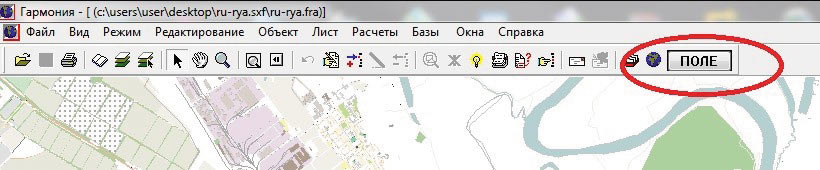
Рис. 1. Картографическое окно

Рис. 2. Картографическое окно
Поле активной карты — окно с выбранной в данный момент картой.
Панель Карты — список карт, которые открыты в ГИС «Гармония». Нажатие левой кнопкой мыши на соответствующую карту открывает ее в ПАК.
Панель Абоненты сети показывает весь список абонентов (все ГПР), данные от которых получены. Отображаемые данные включают:
- идентификатор абонента в виде строки «# NN Название», где NN — номер (идентификатор) абонента, а Название — имя, присвоенное абоненту;
- время последнего сообщения координат;
- позицию абонента (широта, долгота и географическая высота). В случае если позицию определить не удается, отображается надпись: «НЕ ОПРЕДЕЛЕНО»;
- количество сообщений, полученных от данного абонента с момента последнего открытия окна Журнал сообщений.
Функциональные возможности панели Абоненты сети позволяют:
- произвести настройку параметров Название и Тип. Для этого необходимо выполнить двойное нажатие левой клавишей манипулятора «мышь» по имени соответствующего абонента или однократно нажать правой кнопкой манипулятора «мышь» по имени абонента и в выпадающем меню выбрать пункт Настроить. При этом появится окно (рис. 3).

Рис. 3. Настройка абонента сети
В заголовке данного окна указан идентификатор редактируемого абонента. Поле Название используется на панели Абоненты сети и отображается рядом с маркером на ПАК. Поле Тип определяет условное графическое обозначение, отображаемое рядом с маркером на ПАК;
- произвести скрытие с ПАК путем снятия символа «v» перед идентификатором абонента;
- вызвать выпадающее меню управления, нажав правую клавишу манипулятора «мышь» на поле с требуемым абонентом. Данное меню позволяет отправлять и принимать сообщения, производить настройку, а также организовать связь между данным абонентом и любым другим абонентом сети. Такая связь отображается в панели Список связей.
Панель Список связей отображает все или группируемые по идентификатору связи абонента. Если установлен символ «v» перед строкой «Все», то в панели отображаются все связи всех абонентов. Если не установлен символ «v» перед строкой «Все», то в панели отображаются все связи активного (выделенного на панели Абоненты сети) абонента.
Связь предполагает хранение информации о координатах точки, до которой производится расчет расстояния, прямого и обратного азимутов. В качестве такой точки могут выступать:
- произвольно выбранная БТ, установка которой осуществляется в выпадающем меню при нажатии правой клавишей манипулятора «мышь» на ПАК;
- любой другой абонент, связанный через выпадающее меню панели Абоненты сети;
- координаты целеуказания, полученные от элементов ГПР.
- Панель инструментов включает следующие кнопки:
- «Журнал» — предназначена для вызова окна Журнал;
- «Настройка» — предназначена для вызова окна Настройки;
- «О программе» — предназначена для вызова окна О программе;
- «Скрыть» — предназначена для возврата в режим редактора карт ГИС «Гармония»;
- «Журнал сообщений» — предназначена для вызова окна Журнал сообщений;
- «Отправить сообщение» — предназначена для вызова окна отправки КС Сообщение;
- «Треки» / «Карта» — реализует переключение между режимом навигации (отображением информации в реальном времени) и режимом просмотра треков;
- «Справка» — формирует направление на руководство пользователя.
При перемещении курсора мыши по ПАК производится непрерывный расчет его положения. Если на панели Абоненты сети выбран абонент, то так же непрерывно рассчитываются прямой и обратный азимуты, а кроме того, расстояние до выбранного абонента от позиции, указанной курсором мыши. Для непрерывного расчета расстояния прямого и обратного азимутов между произвольной точкой карты и точкой, определяемой указателем мыши, используется установка БТ.
Масштабирование карты в ПАК осуществляется путем использования колеса прокрутки мыши. Манипуляция с колесом прокрутки мыши при удерживаемой клавише Shift производит масштабирование с большей скоростью.
Позиционирование карты возможно осуществить с помощью полос прокрутки ПАК или путем перемещения карты синхронно с курсором при удерживании левой клавиши манипулятора «мышь».
Двойное нажатие левой клавиши манипулятора «мышь» по ПАК производит автоматическую коррекцию положения и масштаба карты, располагая всю карту на экране.
Окно Журнал предназначено для удобного представления логфайлов СПО (рис. 4).
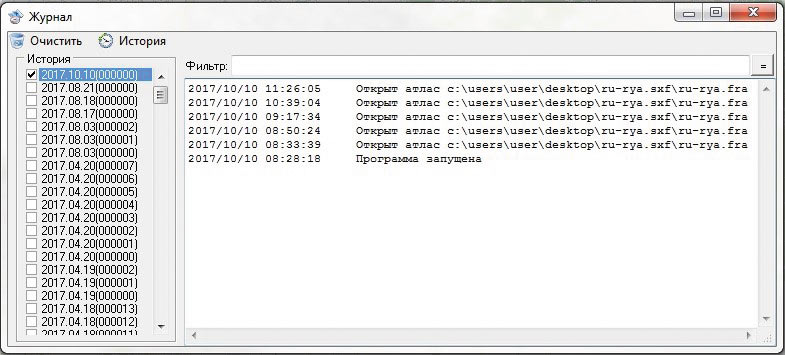
Рис. 4. Окно Журнал
Логфайлы располагаются в директории логфайлов «$ProgDir$\LOGs\». При каждом запуске СПО или при достижении логфайлом определенного размера происходит автоматическое создание нового логфайла. Создаваемое имя логфайла имеет формат «yyyy.mm.dd(xxxxxx).log», где yyyy, mm, dd — соответственно год, месяц, день создания, а xxxxxx — определяет порядковый номер созданного файла за данный день.
Панель История содержит полный список логфайлов, располагающихся в данный момент в директории логфайлов.
Выбор левой кнопкой мыши соответствующего логфайла осуществляет его открытие в панели Данные.
Панель управления позволяет путем удаления файлов:
- очистить все логфайлы (нажмите левой кнопкой манипулятора «мышь» на пункт «Очистить» и в выпадающем меню выберите пункт «Все»);
- очистить все файлы, кроме логфайла, записываемого в данный момент (нажмите левой кнопкой манипулятора «мышь» на пункт «Очистить» и в выпадающем меню выберите пункт «История»);
- очистить выбранный в панели История логфайл (нажмите левой кнопкой манипулятора «мышь» на пункт «Очистить» и в выпадающем меню выберите пункт «Текущий»).
Панель управления также позволяет скрывать/отображать панель История (нажмите левой кнопкой манипулятора «мышь» на пункт «История»).
Фильтр по данным журнала позволяет устанавливать условие, по которому будут отображаться данные в панели Данных.
Окно Журнал сообщений (рис. 5) позволяет в удобном виде отслеживать историю до 50 КС с момента запуска СПО по каждому из абонентов. Широковещательным считается КС, отправленное/принятое абонентом с нулевым адресом.
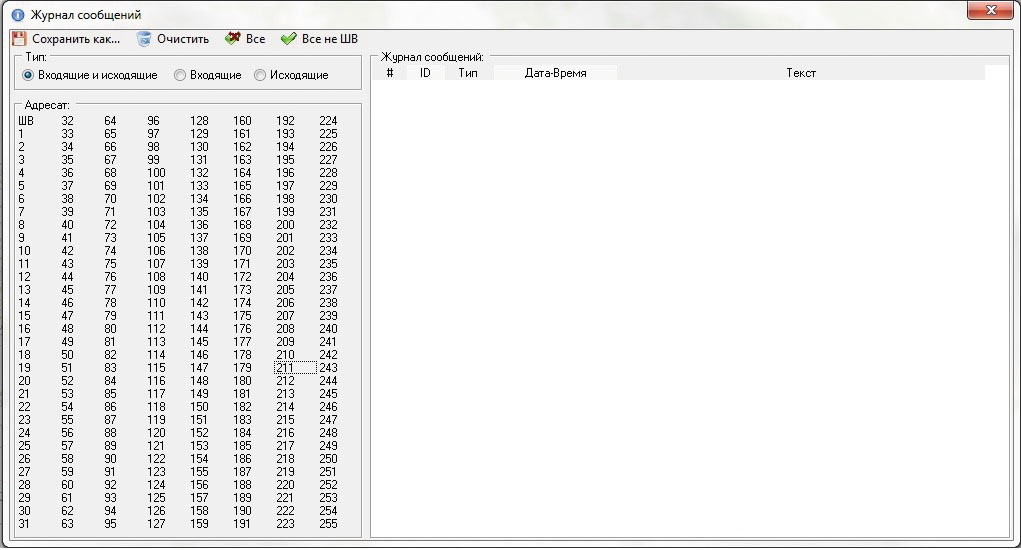
Рис. 5. Окно Журнал сообщений
Панель Журнал сообщений отображает сообщения в виде строк «# ID Тип Дата/Время Текст», где # — номер сообщения в данном поле, ID — источник сообщения (адресат, от которого или которому было отправлено сообщение), Тип — входящее или исходящее сообщение, Дата/Время — дата и время передачи/приема сообщения в виде «Год/Месяц/День Час:Минута:Секунда», Текст — текст сообщения.
Однократное нажатие на элемент заголовка данной панели (#, ID, Тип, Дата/Время, Текст) производит сортировку по соответствующему параметру.
Панель Тип позволяет произвести выбор фильтра коротких сообщений: входящие, исходящие или все.
Панель Адресат выполняет следующие функции:
- показывает, сообщения от каких адресатов имеют место, путем установки символа «v» напротив соответствующего абонента;
- позволяет формировать фильтр по абонентам, отображаемым в панели Журнал сообщений, путем установки/снятия символа «v» напротив соответствующего абонента.
Панель управления позволяет:
- сохранить журнал сообщений в виде текстового файла (нажмите левой кнопкой манипулятора «мышь» на пункт «Сохранить как…»);
- очистить журнал коротких сообщений (нажмите левой кнопкой манипулятора «мышь» на пункт «Очистить»);
- установить фильтр установкой/сбросом символа «v» в поле Адресат напротив всех абонентов (нажмите левой кнопкой манипулятора «мышь» на пункт «Все»);
- установить фильтр в поле Адресат в режиме выбора всех не широковещательных сообщений (нажмите левой кнопкой манипулятора «мышь» на пункт «Все не ШВ»).
Окно Сообщение для всех предназначено для отправки КС абонентам сети (рис. 6).
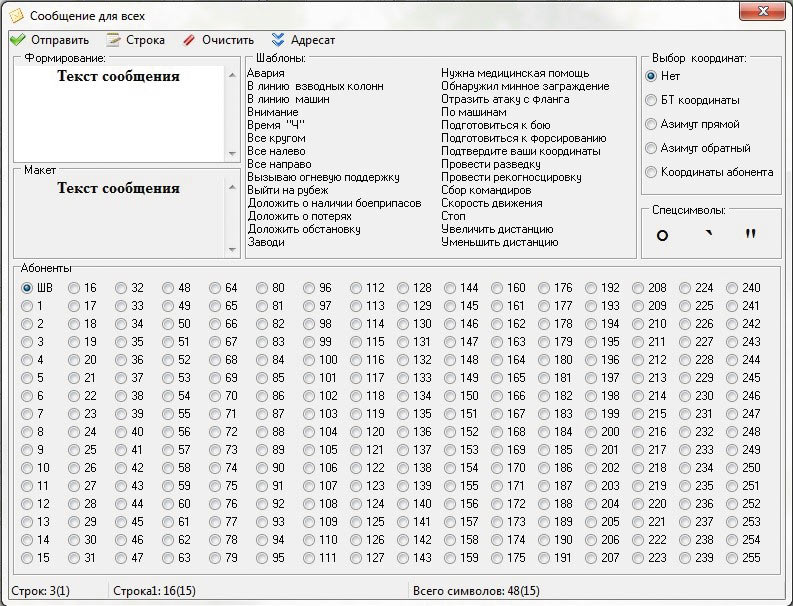
Рис. 6. Окно Сообщение для всех
Панель Формирование предназначена для ввода КС с клавиатуры или с помощью шаблонов. Во время формирования запроса шрифт текста в панели становится жирным. После отправки шрифт становится обычным. Если часть планируемого текста не помещается в формат КС, то шрифт становится красным.
Панель Макет отображает КС в том виде, в котором оно будет представлено на элементах ГРК.
Панель Абоненты определяет широковещательное КС или элемент ГПР, которому будет отправлено КС. Для отображения/скрытия данной панели используется панель управления.
Панель Характеристики сообщения показывает количество использованных строк и количество использованных символов в каждой из строк из максимально возможных для передачи.
Панель Выбор координат позволяет заносить в панель Формирование следующие данные:
- координаты БТ (если такая установлена). Для занесения данного параметра выберите пункт «БТкоординаты» и в КО произведите установку БТ;
- прямой или обратный азимуты из панели Список связей КО. Для занесения данных параметров выберите «Азимут прямой» или «Азимут обратный» и в КО произведите нажатие левой клавишей манипулятора «мышь» на соответствующем элементе в панели Список связей;
- координаты абонента сети. Для занесения данного параметра выберите пункт «Координаты абонента» и в КО произведите нажатие левой клавишей манипулятора «мышь» на идентификаторе имени соответствующего абонента в панели Абоненты сети.
Панель Спецсимволы позволяет при вводе координат с клавиатуры оперативно вводить в панель Формирование градусы, минуты и секунды.
Панель Шаблоны представляет собой типовые шаблоны, нажатие левой клавишей манипулятора «мышь» по которым вводит их в панель Формирование, производя оптимальное распределение по макету.
Примечание. Если в панели Формирование выделена строка, то нажатие по шаблону произведет замену только данной строки. Оптимальное распределение при этом не осуществляется.
Панель управления включает команды:
- «Отправить» — позволяет отправить сформированное КС;
- «Строка» — позволяет в панели Формирование полностью выделить строку, в которой расположен курсор;
- «Очистить» — позволяет полностью очистить панель Формирование;
- «Адресат» — позволяет выбрать, кому отправлять КС (всем широковещательным КС или одному из известных в системе абонентов, от которых получили навигационные данные), или показать/скрыть панель Абоненты.
Окно Треки предназначено для воспроизведения пройденных маршрутов (рис. 7). СПО осуществляет запись таких маршрутов автоматически в директорию трекфайлов «$ProgDir$\TRK\». При каждом запуске, при смене суток или при изменении заголовка трекфайлов автоматически производится формирование нового файла. Каждый такой файл хранит информацию об одном абоненте сети. Файлы группируются в каталоги с именем в формате «год.месяц.день» в соответствии с датой записи. Автоматически присваиваемое файлу имя имеет формат «PNNN(xxxx).gpx», где NNN определяет номер абонента, данные по которому записывались, а xxxx — порядковый номер трекфайла для этого абонента в данный день.
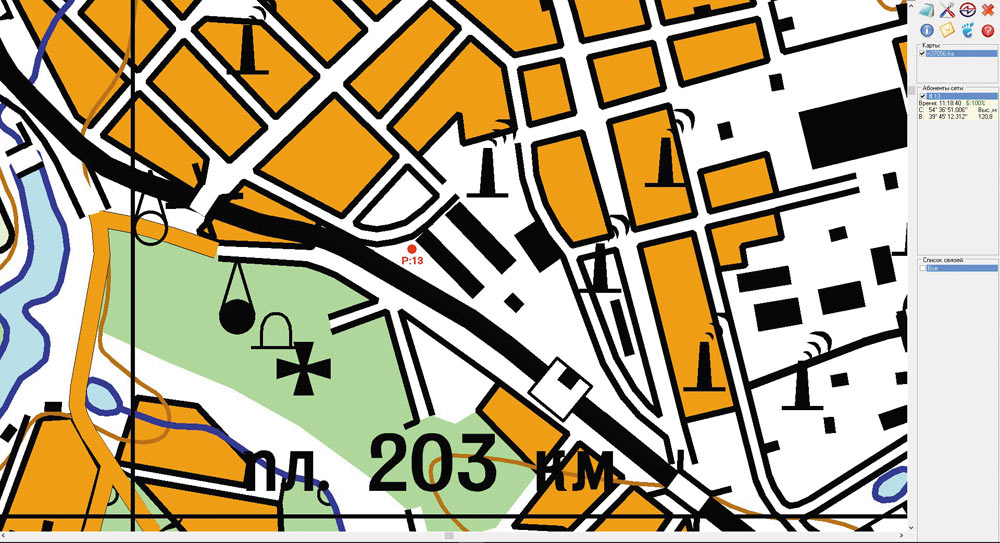
Рис. 7. Окно Треки
Панель инструментов Стандартная включает кнопки, функции которых совпадают с функциями панели Стандартная КО.
Панель Карты имеет функции, аналогичные функциям панели Карты в КО.
Панель Треки представляет собой список трекфайлов, сортированный по дате. Двойное нажатие левой клавишей манипулятора «мышь» на соответствующий элемент позволяет выбрать цвет трека на карте. Напротив каждого трека, который необходимо просмотреть на карте, нужно поставить символ «v».
Панель Информация отображает:
- информацию о треке при нажатии левой клавишей манипулятора «мышь» на соответствующий элемент панели Треки. Такая информация включает путь к файлу, имя файла (имя, которое было присвоено при записи), заголовок трека;
- информацию о сформированном к просмотру треклисте после выполнения команды Формировать к просмотру в панели управления. Такая информация включает количество используемых файлов и общее количество элементов для отображения.
Панель управления позволяет:
- «Удалить» — удалить выбранные файлы;
- «Обновить» — прочитать из директории «$ProgDir$\TRK\» список файлов треков;
- «Выделить» — выделить/снять выделение со всех треков;
- «Формировать к просмотру» — формировать выбранные трекфайлы в единую последовательность для дальнейшего просмотра. После успешного выполнения данной команды в панели Информация выводится информация о сформированном групповом треке и активизируется панель Плеер.
Панель Плеер включает:
- кнопку «Воспроизвести» / «Приостановить» — начинает (продолжает) или приостанавливает просмотр ГТ;
- дату и время начала и окончания сформированного ГТ;
- скорость воспроизведения — определяет количество кадров ГТ, укладывающихся в секунду текущего воспроизведения. Для изменения данного параметра нажмите на скорость правой или левой клавишей манипулятора «мышь» и выберите требуемое значение;
- текущую дату и время, синхронизированные с полосой «Позиция», перемещение которой устанавливает ГТ на соответствующее время. Если ГТ воспроизводится, то изменение полосы «Позиция» установит паузу.
Взаимодействие ГИС и радиостанций позволяет должностным лицам органов управления связью обеспечить контроль за действиями подразделений на электронной карте при наличии специальных программных средств.
Литература:
- КП ВДО. Описание программы. ИВТЮ.1012601 13 01.
- Руководство по разработке служебнобоевых картографических документов средствами КП ВДО «Гармония» / Главный центр АСУ внутренних войск МВД России.
- Иванов В.Г., Королев К.В., Панихидников С.А. Разработка комплекса программных средств для работы в геоинформационных системах военного назначения. В сборнике: Актуальные проблемы инфотелекоммуникаций в науке и образовании. Международная научнотехническая и научнометодическая конференция: сборник научных статей в 2х томах. Под. ред. С.В. Бачевского, сост. А.Г. Владыко, Е.А. Аникевич, Л.М. Минаков, 2015. С. 12421251.


